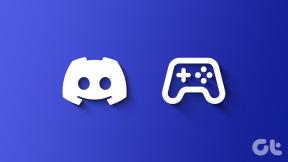Как удалить метки из представления карты Google Maps
Разное / / April 05, 2023
Карты Google используют ярлыки для выделения достопримечательностей, таких как рестораны, торговые центры и парки. Они служат информационными центрами для часов, указаний и обзоров. Вы также можете создавать свои собственные ярлыки для дома, работы или ваших любимых мест. Обычно эти метки очень полезны, но есть ли возможность просматривать карту без них? К счастью, можно удалить метки из карты Google Maps. В этой статье мы обсудим, как можно отключить метки в Google Maps и многое другое.
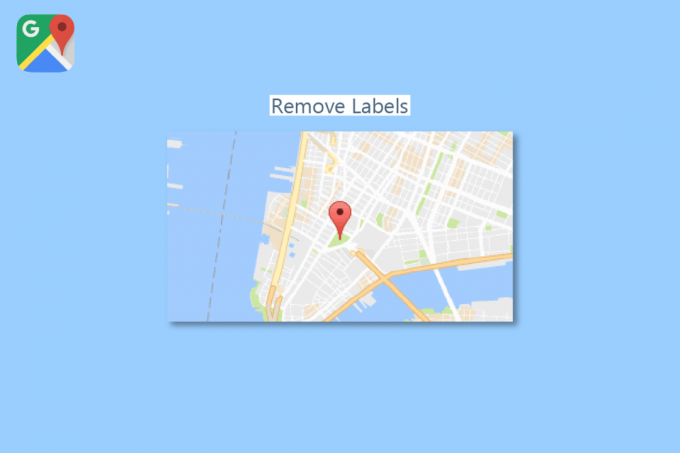
Оглавление
- Как удалить метки из представления карты Google Maps
- Способ 1: отключить все метки в слоях
- Способ 2: откройте Карты Google в режиме инкогнито
- Способ 3: используйте Google Мои карты
- Способ 4: использовать стиль карты Google
- Способ 5: удалить пользовательские метки в Картах Google
- Как отключить метки в Google Maps на Android
Как удалить метки из представления карты Google Maps
Метки — это необходимая функция Google Maps, которая помогает нам легко находить места. Хотя карта, заполненная булавками и флажками, когда вы смотрите, может сильно отвлекать, когда вы просто хотите перемещаться. Здесь мы упомянем методы удаления меток из карты Google Maps.
Способ 1: отключить все метки в слоях
Вы можете быстро переключить этот параметр в настройках сведений о карте, чтобы получить представление о местоположении, полностью лишенном меток. К сожалению, эта функция доступна только в настольной версии Google Maps. Наряду с удалением названий улиц в дополнение к булавкам и частным торговым маркам, это все еще иногда полезно. Выполните следующие действия, чтобы Google Maps удалил ярлыки:
1. Запуск Карты Гугл в новой вкладке.
2. Нажмите на Слои в левом нижнем углу.

3. Нажмите на Более чтобы открыть детали карты.
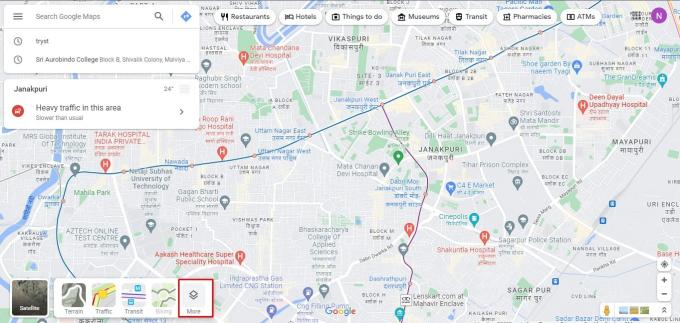
4. Далее снимите флажок Этикетки в разделе Тип карты, чтобы удалить их.

Читайте также:Как нарисовать радиус в приложении Google Maps
Способ 2: откройте Карты Google в режиме инкогнито
Трудно использовать карты, когда все метки отключены. Вам может понадобиться четкое изображение Google Maps без ваших личных ярлыков, но с названиями улиц и булавками. Попробуйте использовать режим инкогнито, чтобы запустить Карты Google, не показывая свои ярлыки.
1. Запустить Браузер Chrome.
2. Нажать на значок три вертикальные точки в правом верхнем углу.
3. Далее нажмите на Новое окно в режиме инкогнито.
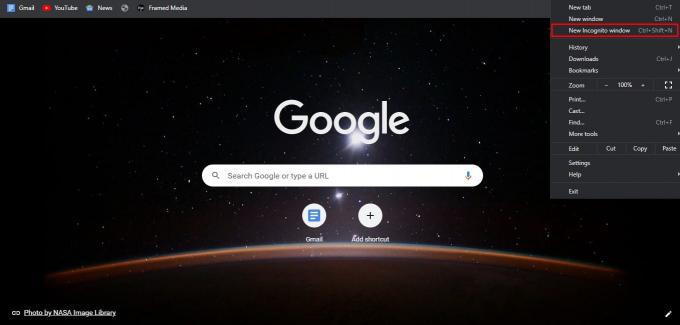
4. Теперь иди к Карты Гугл.

Ничего ранее сохраненное вами не будет отображаться на карте, если вы не вошли в свою учетную запись, но вы все равно можете использовать другие функции, как обычно. Это один из самых простых способов удалить метки из представления карты Google Maps.
Читайте также:Как найти ближайшую заправку на Google Maps
Способ 3: используйте Google Мои карты
Используя Google Maps и инструмент Google My Maps, вы можете создавать свои собственные уникальные карты. Он удобно предлагает базовые слои без меток, которые вы можете выбрать. Даже карты, которые вы создаете в Google My Maps, можно публиковать, распечатывать и встраивать. Выполните следующие действия, чтобы отключить ярлыки в Картах Google с помощью Google Мои карты:
Вот как удалить метки из представления карты Google Maps, создав карту в Google My Maps:
1. Идти к GoogleМои карты в любом браузере.
2. Нажмите на +СОЗДАТЬ НОВУЮ КАРТУ вариант в левом верхнем углу экрана.
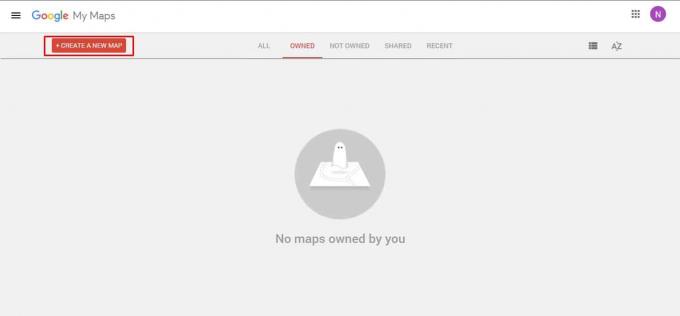
3. Нажать на раскрывающаяся стрелка за Базовая карта и сделать свой выбор.
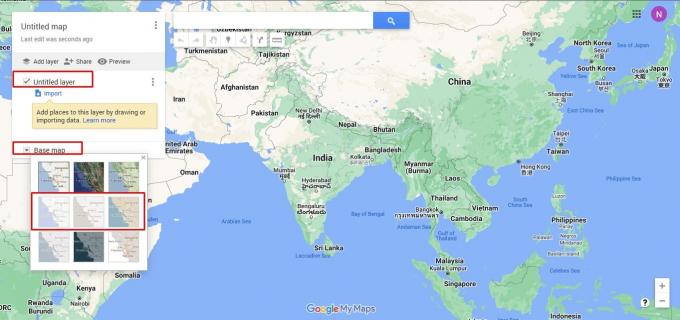
4. Нажмите на Карта без названия а затем выберите Сохранять значок, чтобы сохранить только что созданную карту.
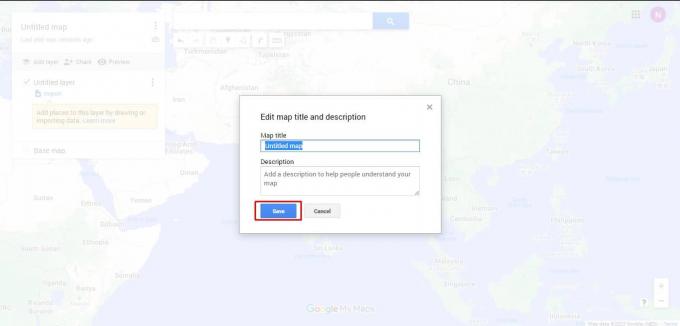
Примечание: Нажав на три точки рядом с названием карты и выбрав соответствующую опцию, вы также можете поделиться, экспортировать, загрузить, распечатать или встроить эту новую карту.
Также читайте: Как проверить трафик на Google Maps
Способ 4: использовать стиль карты Google
Хотя Мастер стилей Google Maps обычно является инструментом, используемым разработчиками программного обеспечения, вы можете использовать его для создания собственного уникального стиля карты без надписей. С помощью этого инструмента вы можете избавиться от дорог и ориентиров в дополнение к удалению ярлыков Google Maps.
Вы можете использовать его для просмотра Карт Google без меток, следуя приведенным ниже инструкциям:
Примечание: Чтобы использовать Мастер стилей Google Maps, вы должны войти в свою учетную запись Google.
1. Идти к Мастер стилей: Google Maps API в вашем браузере.
2. Когда будет предложено использовать стиль облачных карт, нажмите кнопку Используйте устаревший мастер стилей JSON вариант.

3. Далее введите адрес в поле Поиск адреса поле в правом верхнем углу, чтобы увидеть местоположение без меток.
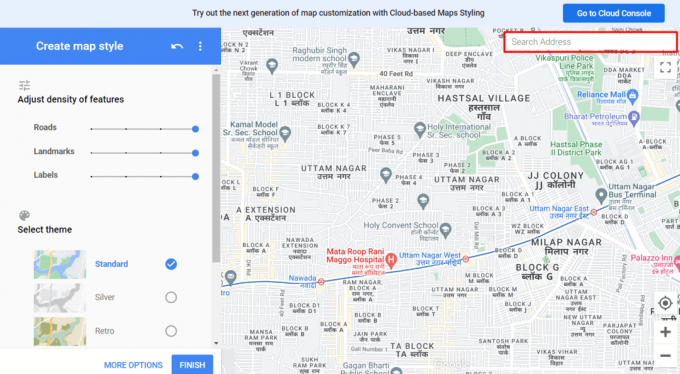
4. Теперь переместите Этикетки ползунок влево в разделе «Настройка плотности объектов» крайнего левого меню, чтобы удалить метки.
Примечание: Вы можете перемещать ползунки рядом с дорогами и достопримечательностями, чтобы уменьшить их плотность или полностью удалить.
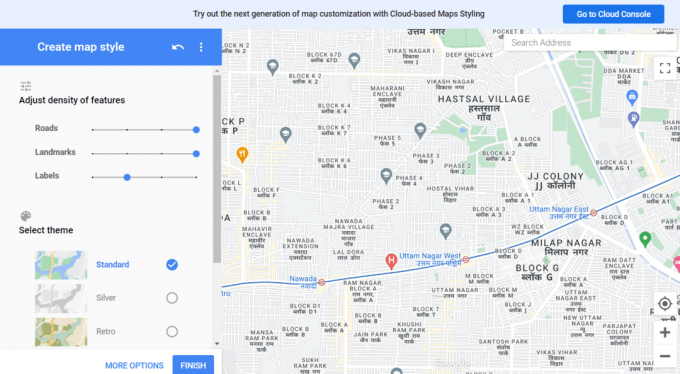
5. Нажмите ЗАКАНЧИВАТЬ как только вы закончите стилизацию своей новой карты к своему удовлетворению.
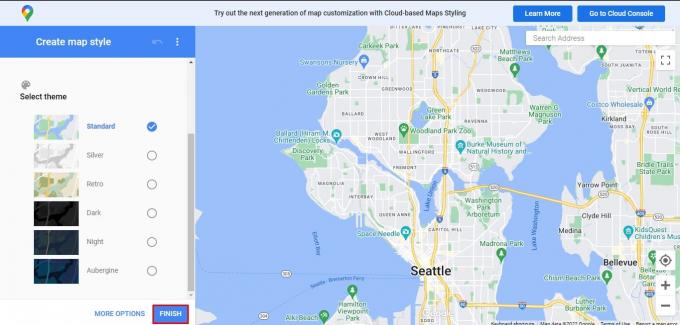
Способ 5: удалить пользовательские метки в Картах Google
С помощью Google Maps вы можете создавать уникальные этикетки для своего дома, места работы и любимых мест. Карты Google удаляют ярлыки компаний или пользовательские ярлыки, которые вы больше не хотите видеть в Картах Google.
1. На настольном компьютере или ноутбуке запустите любой веб-браузер, перейдите к Карты Гугл и войдите в свою учетную запись Google.
2. Нажать на значок гамбургера и иди к Ваши места.
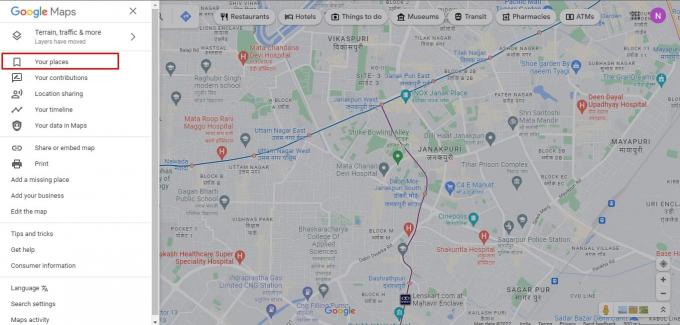
3. Выбирать Помечен на вершине.
4. Далее нажмите на Икс рядом с ярлыком, который вы хотите удалить.

Читайте также: Как исправить медленные карты Google
Как отключить метки в Google Maps на Android
Чтобы избавиться от беспорядка на карте, удалите метки, которые вы больше не используете. Вот как вы можете сделать это на смартфоне Android:
1. Открой Приложение Google Карты на вашем Android-устройстве.
2. Нажать на Сохранено внизу.

3. Теперь перейдите к Помечен.
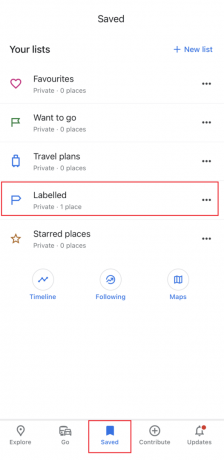
4. Нажмите на три точки рядом с ярлыком, который вы хотите удалить, и выберите Удалить дом.
Примечание: Слово Дом заменяется фактическим именем метки.
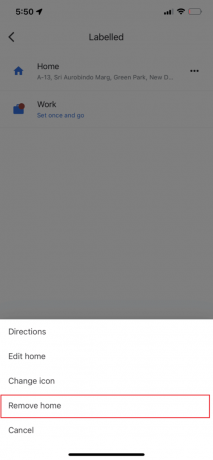
Часто задаваемые вопросы (FAQ)
Q1. Как скрыть ярлыки на Google Maps?
Ответ Вы можете использовать методы, которые мы перечислили выше, чтобы удалить метки из представления карты Google Maps, чтобы решить вашу проблему..
Q2. Являются ли ярлыки Google Maps общедоступными?
Ответ Нет. Функция «Ярлык Google Maps» позволяет присвоить любой булавке уникальное имя. Когда вы маркируете местоположение, название на вашей карте меняется, но не беспокойтесь — вы единственный человек, который может видеть метки.
Q3. Можно ли удалить маркеры с Google Maps?
ОтветДа, вы можете удалить маркеры из Google Maps.
Рекомендуемые:
- Что такое фоновое обновление приложения на Android?
- Что такое аппаратное ускорение Google Chrome?
- Как найти полпути между двумя местами на Google Maps
- Как получить самый быстрый маршрут Google Maps с несколькими пунктами назначения
Ярлыки — это важные компоненты Google Maps, которые упрощают поиск местоположений. С другой стороны, карта, на которой повсюду флаги и булавки, может очень раздражать, когда вы просто пытаетесь передвигаться. Мы надеемся, что, предоставив вам информацию в этой статье, вы смогли удалить ярлыки из представления карты Google Maps. Один из предложенных нами способов, несомненно, поможет вам решить вашу проблему.

Илон Декер
Илон — технический писатель в TechCult. Он пишет практические руководства уже около 6 лет и затронул множество тем. Он любит освещать темы, связанные с Windows, Android, а также последние хитрости и советы.